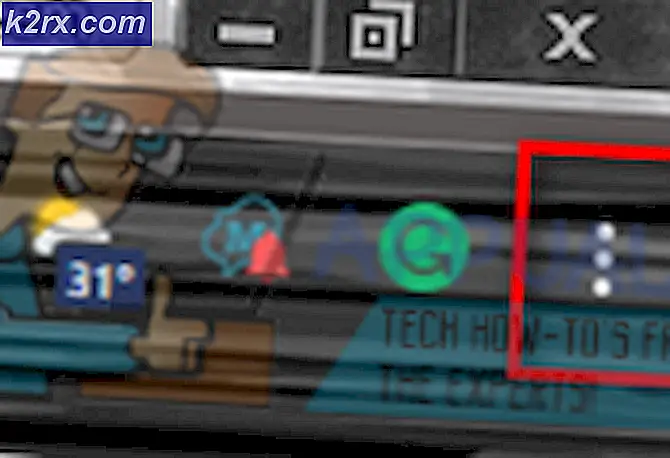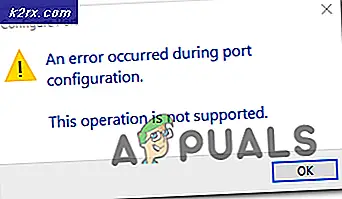Hva er Taskostex.exe, og skal jeg fjerne det?
Flere brukere har nådd oss med spørsmål etter å ha oppdaget det taskhostex.exe spiser mye systemressurser eller har en inkonsekvent oppførsel. Andre brukere ser en oppstartsfeil knyttet til denne kjørbare filen, så de lurer på om det er en legitim Windows-komponent eller om det er en potensiell sikkerhetsrisiko. Den eksekverbare taskhostex.exe finnes på Windows 10, Windows 8.1 og Windows 10.
Hva er Taskhostex.exe?
Den legitime taskhostex.exe-filen er en ekte komponent i alle de nyeste Windows-versjonene (Windows 7, Windows 8.1 og Windows 10. Navnet TaskHostEx står for Oppgave vertutforsker. Som standard er denne filen skjult fra standardvisningen.
I hovedsak, TaskHostExfungerer som vert for prosesser som kjører fra DDL-er i stedet for fra Exes. Ved hver oppstart av systemet vil denne prosessen fortsette med å sjekke hele Services-delen av registeret. Etter at den har gjort dette, vil den konstruere en liste over DLL-baserte tjenester som må lastes, og deretter trekke de rette strengene for å laste dem inn.
Det eneste formålet med denne kjørbare filen er å aktivere Task Host Explore-komponenten i Process Explorer - denne operasjonen bør ikke forbruke et stort antall systemressurser under normale omstendigheter.
Er taskhostex.exe trygt?
Som vi presiserte i avsnittet ovenfor, utgjør ikke den legitime kjørbare filen noen sikkerhetsrisiko for PCen din. Hvis du støter på en feil som peker mot den, bør du ikke automatisk anta at du har å gjøre med en sikkerhetstrussel.
Du bør imidlertid ikke overse muligheten for å håndtere en malwareinfeksjon. Med dette i bakhodet, bør du starte etterforskningen ved å sørge for at du har å gjøre med den legitime kjørbare filen.
I trinnene nedenfor tar vi de nødvendige trinnene for å sikre at du ikke har å gjøre med en virus kopikatt som utgjør den legitime taskhostex.exe for å unngå å bli oppdaget av sikkerhetskannere.
Siden standardplasseringen for denne kjørbare filen er i en beskyttet mappe, vil noe skadelig programvare bevisst målrette den mot for å unngå oppdagelse. For å sikre at du ikke har å gjøre med et sikkerhetsbrudd, følg instruksjonene nedenfor for å sikre attaskhostex.exefilen er legitim:
- Åpne Oppgavebehandling ved å trykke på Ctrl + Skift + Esc.
- Når du er inne i Oppgavebehandling, velger du Prosesser kategorien, rull deretter ned gjennom listen over prosesser og finn taskhostex.exe.Når du ser det, høyreklikker du på det og velger Åpne fil plassering fra den nylig viste kontekstmenyen.
- Hvis den avslørte plasseringen er annerledes enn C: \ Windows \ System32, sjansen er stor for at du har et sikkerhetsbrudd.
Merk: Hvis undersøkelsen avdekket at filen er plassert på riktig sted, hopper du over de neste seksjonene og flytter direkte til 'Hvordan løse taskhostex.exe-feil' for reparasjonsstrategier for å kvitte seg med oppstartsfeil knyttet til denne kjørbare filen.
Hvis etterforskningen ovenfor har avdekket et mistenkelig sted som C: \ Bruker \ XX \ AppData / Roaming(eller hvor som helst annerledes enn System32-mappen, bør du betrakte den som potensiell skadelig programvare. I dette tilfellet anbefales en krysskanning mot forskjellige virusdatabaser.
VirusTotal er den raskeste og mest pålitelige løsningen som hjelper deg med å gjøre dette. Bare besøk denne lenken (her) og laste opp taskhostex.exefilen du oppdaget tidligere. Så snart du laster opp filen, analyserer verktøyet filen mot forskjellige virusdatabaser for å avgjøre om den utgjør en sikkerhetsrisiko eller ikke.
Hvis analysen avdekker noen sikkerhetsrisikoer, kan du gå til neste avsnitt nedenfor for reparasjonsstrategier for å løse sikkerhetsbrudd.
Å takle sikkerhetstrusselen
Hvis undersøkelsen ovenfor avdekket at taskhostex.exeikke er plassert på et ekte sted, anbefales det sterkt at du bruker en sikkerhetspakke som kan identifisere og håndtere malwareinfeksjonen.
Det er flere forskjellige sikkerhetsskannere som er i stand til å identifisere og utrydde skadelig programvare med tilsløring, men Malwarebytes er den beste gratis løsningen der ute. En dyp skanning ved hjelp av dette verktøyet skal tillate deg å raskt fjerne viruset sammen med andre tilknyttede filer.
For å distribuere en dyp Malwarebytes-skanning, følg bare guiden (her) for trinnvise instruksjoner om hvordan du gjør dette.
Hvis skanningen har identifisert og fjernet infeksjonen, må du starte datamaskinen på nytt og se om oppstartsfeilen knyttet til taskhostex.exe-filen er løst ved neste oppstart.
Hvis skanningen ikke avdekket noen sikkerhetsrisiko, kan du gå videre til neste avsnitt der vi diskuterer strategier som kan løses taskhostex.exeoppstartsfeil.
Bør jeg fjerne taskhostex.exe?
Nei! Deaktivering eller fjerning av den ekte systemprosessen er ekstremt skadelig for PCen din fordi mange tjenester trenger den for å kjøre. Det er veldig stor sjanse for at ved å deaktivere denne kjørbare filen, vil du forhindre at dusinvis av Windows-relaterte tjenester kjører.
Så hvis du støter på oppstartsfeil eller høy ressursbruk forbundet med TaskHostEx,den ideelle tilnærmingen er å reparere den, i stedet for å fjerne den.
Følg instruksjonene nedenfor for å fikse på å løse oppstartsfeil assosiert med TaskHostEx.exe.
Hvordan løse taskhostex.exe feil
Hvis instruksjonene ovenfor har tillatt deg å eliminere muligheten for en virusinfeksjon, la oss ta oss av eventuelle problemer knyttet til TaskHostEx.
Enten du har en oppstartsfeil eller du opplever høy ressursbruk knyttet til denne appen, bør instruksjonene nedenfor tillate deg å fikse dem.
Flere berørte brukere har rapportert at de klarte å løse problemet etter å ha brukt to verktøy som var i stand til å løse systemfilkorrupsjon (SFC og DISM).
SFC (systemfilkontroll) bruker et lokalt hurtigbufret arkiv for å erstatte ødelagte filer, mens DISM (Implementering av bildeservice og administrasjon)er avhengig av Windows Update-komponenten for å erstatte de ødelagte filene med en sunn.
Vår anbefaling er å kjøre begge verktøyene for å fikse både logiske feil og korrupsjon av systemfiler som kan føre til denne oppførselen. Dette er hva du trenger å gjøre:
- Åpne en dialogboksen Kjør ved å trykke Windows-tast + R. Skriv deretter inn ‘cmd” og trykk Ctrl + Skift + Enter for å åpne en forhøyet ledetekst. Når du ser UAC (brukerkontokontroll), klikk Ja å gi administrative privilegier.
- Inne i den nylig åpnede ledeteksten skriver du inn følgende kommando og trykker Enter for å starte en systemkontrollsøking:
sfc / scannow
Merk: Ikke lukk CMD-vinduet etter at du har startet skanningen! Å gjøre dette kan skape andre logiske feil som vil gi andre oppstartsfeil.
- Start datamaskinen på nytt så snart skanningen er fullført. Ved neste oppstart følger du trinn 1 igjen for å åpne en annen forhøyet CMD. I denne nye skriver du inn følgende kommandoer i rekkefølge og trykker Tast inn etter hver for å starte en DISM-skanning:
Dism.exe / online / oppryddingsbilde / scanhealth Dism.exe / online / oppryddingsbilde / gjenopprettingshelse
Merk:Forsikre deg om at internettforbindelsen er stabil før du starter denne prosedyren. Den første kommandoen skanner systemfilene dine for inkonsekvenser, mens den andre reparerer dem.
- Når prosessen er ferdig, start datamaskinen på nytt og se om problemet er relatert til TaskHostExløses ved neste systemoppstart.